如何在outlook中发送定期的提醒邮件?例如每月一次或者每两周一次的邮件?
Posted
tags:
篇首语:本文由小常识网(cha138.com)小编为大家整理,主要介绍了如何在outlook中发送定期的提醒邮件?例如每月一次或者每两周一次的邮件?相关的知识,希望对你有一定的参考价值。
该功能可以在日历里实现,outlook2010及以上版本都有,方法是是一样的,这里以2013版本介绍方法:
打开outlook,点击日历,调整到月视图。
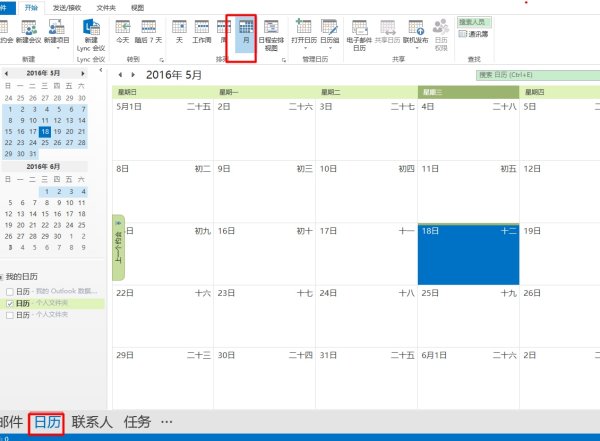
2.在希望提醒的日期按右键-新建定期约会/时间/会议均可。

3.这里选择的是约会,在弹出的对话框填写开始/结束时间和持续时间,再选择按月提醒-每几个月的第几天,最后选择重复范围。按周和年的设置方法一样。最后确定就可以了。
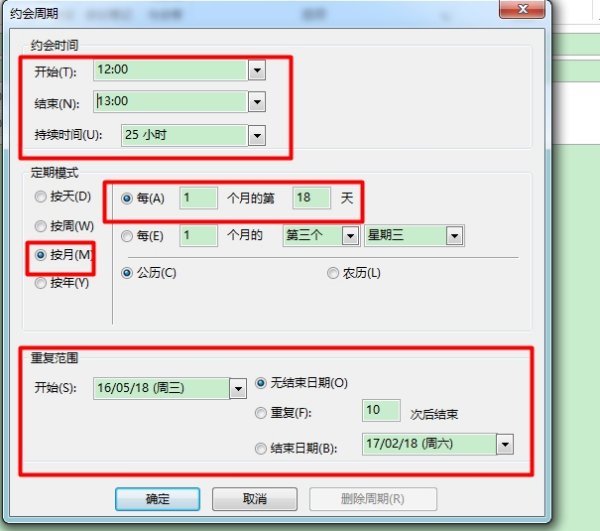
打开outlook,点击日历,调整到月视图。
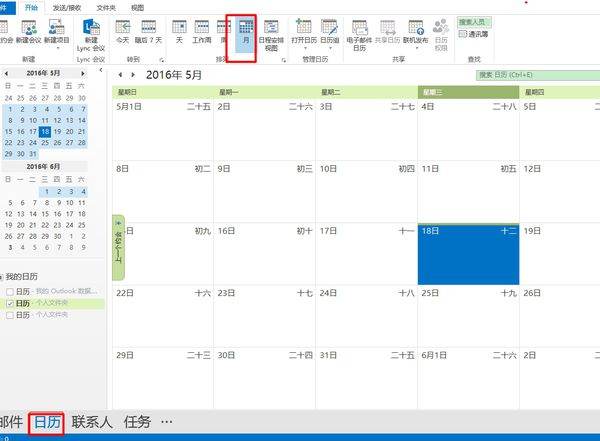
在希望提醒的日期按右键-新建定期约会/时间/会议均可。
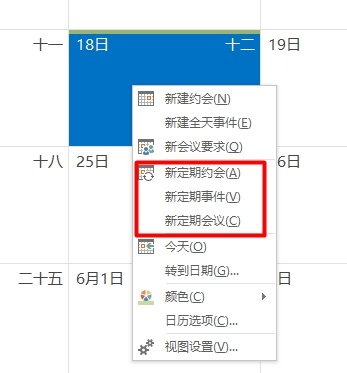
这里选择的是约会,在弹出的对话框填写开始/结束时间和持续时间,再选择按月提醒-每几个月的第几天,最后选择重复范围。按周和年的设置方法一样。最后确定就可以了。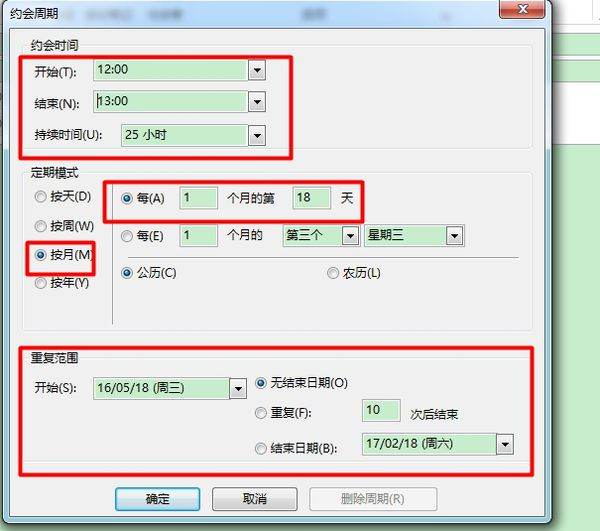
具体查看 http://jingyan.baidu.com/article/c843ea0b63e15377931e4a0e.html
试试吧,希望能够帮到你!
Microsoft Outlook 教程,如何在 Outlook 中创建、发送、答复和转发电子邮件?
参考技术A 欢迎观看 Microsoft Outlook 中文版教程,我带大家学习 Outlook 的使用技巧,了解如何在 Microsoft Outlook 中创建、发送、答复和转发电子邮件。创建和发送电子邮件,选择「文件」-「新建」-「新建电子邮件」。
在电子邮件正文中添加收件人、抄送、主题和消息。
选择「发送」。
答复电子邮件,选择要答复的电子邮件,选择「答复」。
键入邮件消息,选择「发送」。
注意: 任何收到的附件不会自动添加到答复中。
转发以便与他人共享电子邮件,选择要转发的电子邮件,选择「转发」。
键入转发对象,根据需要在电子邮件正文中添加备注,选择「发送」。
注意: 任何收到的附件都是在转发时添加。
以上就是在 Microsoft Outlook 中创建、发送、答复和转发电子邮件的方法。
以上是关于如何在outlook中发送定期的提醒邮件?例如每月一次或者每两周一次的邮件?的主要内容,如果未能解决你的问题,请参考以下文章